¿Es buena idea utilizar una tarjeta SD como almacenamiento predeterminado en móviles y en el PC? ¿Cómo convertir mi tarjeta SD en el almacenamiento predeterminado? Consulta esta publicación de MiniTool para descubrir las causas. Por cierto, si lo que quieres es formatear o hacer una copia de seguridad de tu tarjeta SD, merece la pena probar MiniTool Partition Wizard.
Cosas que debes tener en cuenta antes de convertir la tarjeta SD en el almacenamiento predeterminado
Hay cantidad de personas que quieren ampliar el espacio de almacenamiento en sus teléfonos y sus ordenadores utilizando una tarjeta SD. Ahora es posible hacer esto. No obstante, antes de mostrarte cómo convertir una tarjeta SD en el almacenamiento predeterminado en Android y cómo convertir una tarjeta SD en el almacenamiento predeterminado en Windows 10, deberías conocer los beneficios y los desafíos a los que te enfrentarás.
Ventajas que tiene utilizar una tarjeta SD como almacenamiento predeterminado
1. Ampliar el almacenamiento
Relacionado con los teléfonos móviles, se puede encontrar una gran cantidad de aplicaciones para instalar vídeos y canciones en grandes cantidades que acaban por agotarnos todo el espacio de almacenamiento del teléfono móvil. Una buena solución puede ser comprar un teléfono móvil nuevo con una gran capacidad de almacenamiento interno, pero este significa pagar un precio alto.
En cuanto a los ordenadores portátiles, los que llevan unidades de almacenamiento eMMC o SSD de poca capacidad, acabarán dando advertencias de memoria baja pasados unos meses. Estas unidades vienen marcadas como 32 GB o 64 GB, sin embargo, el espacio disponible siempre es de 2 a 4 GB menos de lo que se especifica. Además, ese espacio de 32 o 64 GB se encontrará dividido para guardar otras cosas indispensables:
- La instalación del sistema operativo: ocupará entre 2 y 6 GB de espacio, según la versión y la compilación del sistema operativo de la que hablemos. Dirígete aquí para saber cuál es el tamaño de instalación de Windows 10.
- El archivo de actualización de Windows: ocupa otros 6 – 12 GBs.
- La partición de recuperación de Windows: ocupa otros 4-6 GB de espacio para los archivos de recuperación del sistema.
2. Ahorrar dinero
Adquirir una tarjeta SD de una gran capacidad será mucho más barato que comprarse un teléfono o un disco duro nuevo.
3. Necesita poca energía
El añadir una tarjeta SD a tu móvil no hará que gaste mucha energía adicional, porque las tarjetas SD requieren una cantidad de energía muy baja.
Desventajas de utilizar una tarjeta SD como almacenamiento predeterminado
1. No se podrá acceder a las aplicaciones cuando quites la tarjeta SD
Algunas tarjetas SD nos permiten instalar las aplicaciones en ellas, por lo que estas desaparecerán cuando retires la tarjeta SD del teléfono. Además, la próxima vez que introduzcas la tarjeta SD en el teléfono, puede ser que ya no se pueda acceder a algunas de estas aplicaciones.
2. No dan buen rendimiento
Las tarjetas SD son más lentas al leer y escribir que la memoria interna del teléfono móvil y que el disco duro del PC, sobre todo si mueves algunas de las aplicaciones a una tarjeta SD de calidad baja: entonces los tiempos de carga, las frecuencias de actualización y las velocidades de sincronización se verán disminuidas de una manera considerable.
Tampoco es buena idea para ejecutar juegos modernos de Android, aunque utilicemos la mejor opción que es la tarjeta SD A1 Clase 10, porque no llegará a funcionar lo suficientemente rápido para estos juegos.
¿Puedes ejecutar un juego desde una unidad flash USB?
3. Ciclos limitados de lectura y escritura
Las tarjetas SD utilizan memoria flash que se caracteriza por tener un número limitado de ciclos de lectura y escritura. En otras palabras, todas las tarjetas SD van degradándose progresivamente y, al final, acabarán fallando. Recuerda, a diferencia de los discos duros, es muy posible que la tarjeta SD no muestre ningún síntoma de fallo antes de estropearse. Por lo tanto, es importante hacer una copia de seguridad de los archivos que tengas en ella regularmente por si acaso la tarjeta SD está a punto de fallar.
Aquí tienes los 6 síntomas que indican un fallo del disco duro, consúltalos ahora
¿Cómo convertir una tarjeta SD en el almacenamiento predeterminado?
Cómo hacer la tarjeta SD el almacenamiento predeterminado en Android
Antes de proceder a utilizar una tarjeta SD como almacenamiento predeterminado de un teléfono móvil Android, lo primero que deberías hacer, si tienes archivos importantes en ella, es hacer una copia de seguridad de la tarjeta SD. Esto se debe a que las operaciones siguientes formatearán y borrarán todos los datos guardados en la tarjeta SD.
En este caso, te recomendamos encarecidamente MiniTool Partition Wizard. Con este programa puedes hacer una copia de seguridad de tu tarjeta SD de manera rápida y gratuita.
MiniTool Partition Wizard FreeHaz clic para Descargar100%Limpio y seguro
Paso 1: conecta tu tarjeta SD al ordenador utilizando un lector para tarjetas SD, si tu equipo no incluye una ranura especial para poner la tarjeta SD.
Paso 2: haz clic en el botón de arriba para bajarte MiniTool Partition Wizard. Una vez descargado, sigue las instrucciones que aparecen en la pantalla para instalar este programa. Finalmente, ejecútalo para que aparezca su interfaz principal.
Nota: tu SD debe ser visible en la interfaz principal de MiniTool Partition Wizard. Si no es así, prueba a presionar F5 para cargar tu tarjeta SD.
Paso 3: empieza a hacer la copia de seguridad del contenido de tu tarjeta SD.
1. Haz clic en la función Asistente para copiar particiones que tienes en el panel de la izquierda.
También puedes elegir la función de copiar disco si tienes un disco en blanco.
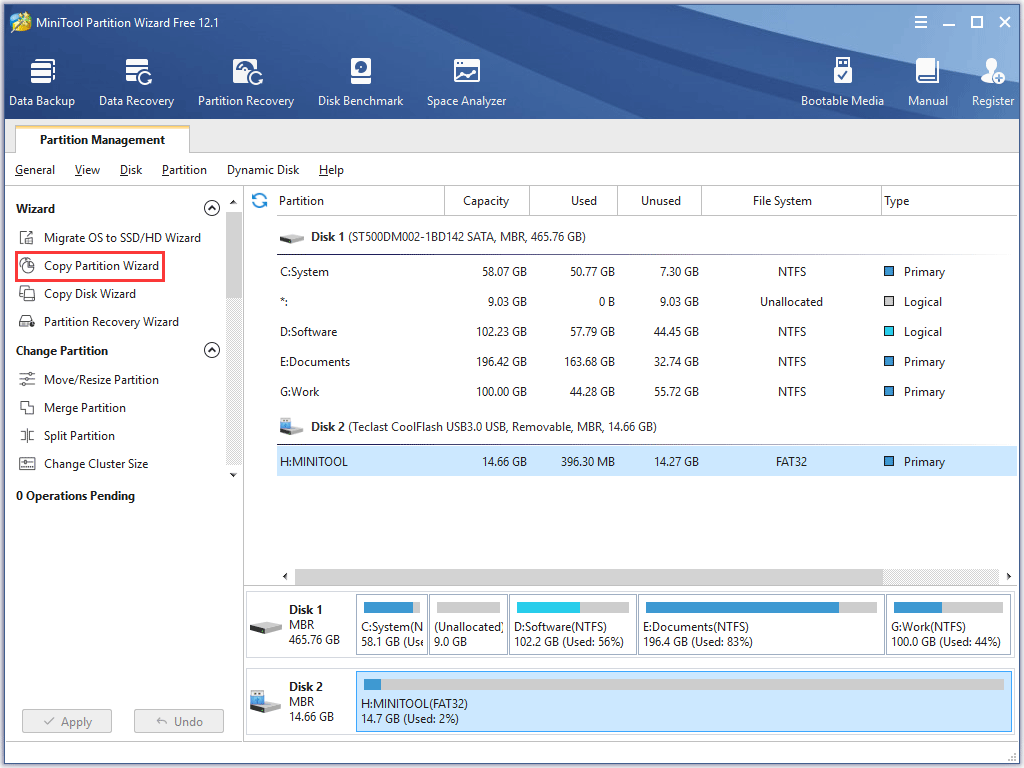
2. Haz clic en el botón Siguiente para seguir adelante.
3. Elige tu tarjeta SD de la lista de discos y luego haz clic en el botón Siguiente. Luego, elige un espacio no asignado y después haz clic en Siguiente.
Si no tienes espacio sin asignar o este no es lo suficientemente grande como para guardar los datos de tu tarjeta SD, puedes probar la función de Mover/Redimensionar partición.
4. Edita la partición y después haz clic en el botón Finalizar.
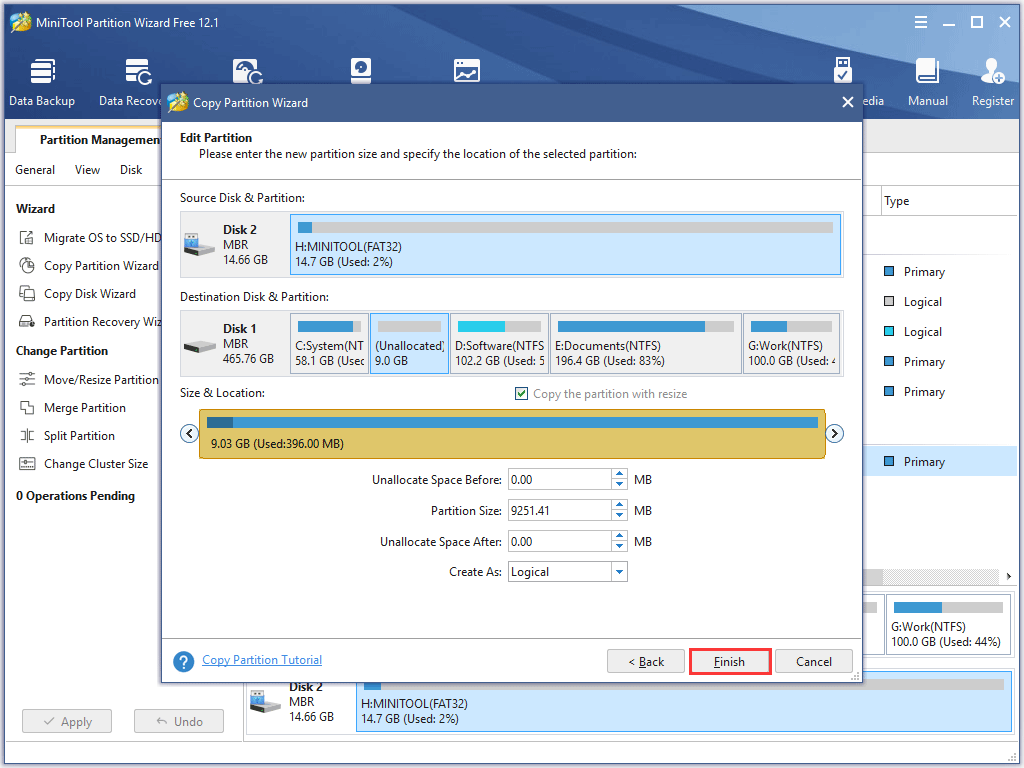
5. Haz clic en el botón Aplicar que tienes en la interfaz principal. El software empezará a hacer la copia de seguridad de los archivos que tengas en tu tarjeta SD en la partición de destino que hayas elegido.
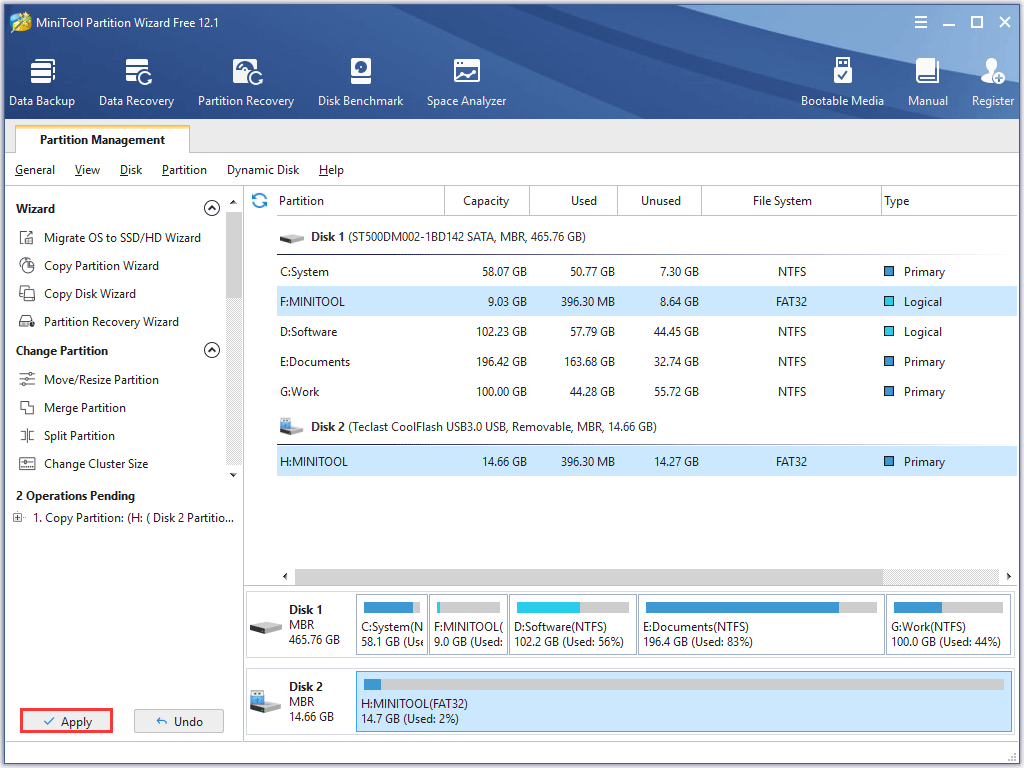
Cuando ya hayas hecho la copia de seguridad de tus datos en tu tarjeta SD, puedes continuar configurando tu tarjeta SD como el almacenamiento predeterminado de su teléfono móvil.
En el tutorial siguiente te mostramos cómo convertir nuestra tarjeta SD en el almacenamiento predeterminado de Android.
Paso 1: introduce tu tarjeta SD en la ranura para las tarjetas SD del teléfono Android en cuestión y espera un poco.

La ranura para la tarjeta SD en el teléfono móvil no ha muerto en el año 2020. Todavía quedan muchos teléfonos móviles excelentes que cuentan con soporte para tarjetas microSD, desde dispositivos económicos hasta productos de primera clase.
Paso 2: ve a los Ajustes y luego a Almacenamiento, en ese orden. Podrás ver el nombre de tu tarjeta SD. Toca encima.
Paso 3: toca los tres puntos verticales en la parte superior derecha de la pantalla del teléfono y luego toca en la Configuración de almacenamiento.
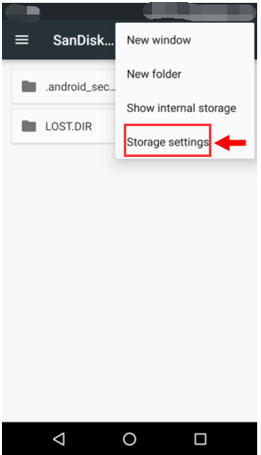
Paso 4: formatear la tarjeta SD como interna.
- Toca en Formatear como interno.
- Toca en BORRAR Y FORMATEAR.
Paso 5: te aparecerá una notificación diciendo que «tu tarjeta SD es lenta». Entonces, dale a Aceptar para continuar.
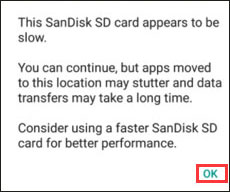
Paso 6: determina si vas a transferir los datos del teléfono móvil a la tarjeta SD ahora o después.
Paso 7: sigue las instrucciones que aparecen en pantalla para completar esta tarea.
Eso es todo. Ahora el almacenamiento predeterminado de tu móvil ya es tu tarjeta SD. Algunas cosas, como las fotos, los vídeos y descargas irán a parar directamente al dispositivo de almacenamiento.
Cuando hayas conseguido utilizar una tarjeta SD como almacenamiento predeterminado, entonces los datos del dispositivo de almacenamiento no se podrán leer en ningún otro dispositivo, porque la tarjeta se cifra en el dispositivo anfitrión. Además, no debes quitar la tarjeta SD si utilizar la opción Expulsar.
[RESUELTO] Cómo recuperar fotos de una tarjeta SD formateada
Convertir la tarjeta SD en el almacenamiento predeterminado de Windows 10
Hay que seguir varios pasos para convertir una tarjeta SD en el almacenamiento compartido de Windows 10. Desplázate hacia abajo para ver el tutorial con detalle.
Paso 1: conecta tu tarjeta SD a tu ordenador por medio de la tarjeta SD o con un lector de tarjetas SD.
Paso 2: formatea la tarjeta SD con el sistema de archivos NTFS si ha sido formateada con otros sistemas de archivos como FAT32 o exFAT (aquí tienes las diferencias entre los tres sistemas de archivos).
Puedes verificar el sistema de archivos de la tarjeta SD y formatearla en NTFS utilizando la Administración de discos de Windows o MiniTool Partition Wizard.
# Utilizar la Administración de discos
No te olvides de hacer una copia de seguridad de la tarjeta SD si tienes archivos importantes dentro de ella.
- Haz clic derecho en el icono de Windows que tienes en la barra de tareas y, después, elige la administración de discos.
- Haz clic derecho sobre la tarjeta SD en la ventana de la Administración de discos y elige la opción Formato.
- Elige NTFS y haz clic en Aceptar para proceder.
- Haz clic en Aceptar de nuevo para confirmar la operación.
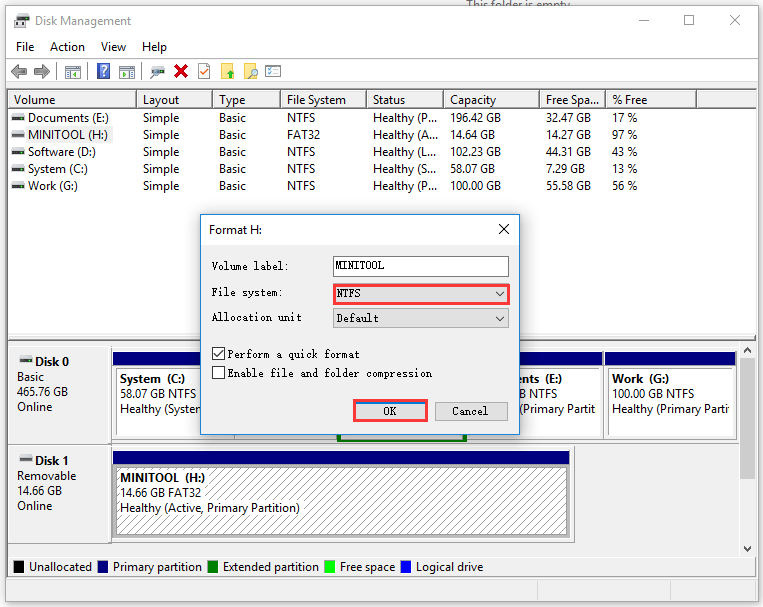
# Utilizar MiniTool Partition Wizard
También puedes probar a utilizar MiniTool Partition Wizard, que está considerado uno de los mejores formateadores de tarjetas SD.
MiniTool Partition Wizard FreeHaz clic para Descargar100%Limpio y seguro
Ejecuta este software y comprueba si la tarjeta SD ha sido formateada en NTFS. De lo contrario, haz clic derecho sobre la tarjeta SD y, después, elige el Asistente para formatear particiones > NTFS > Aceptar > Aplicar.
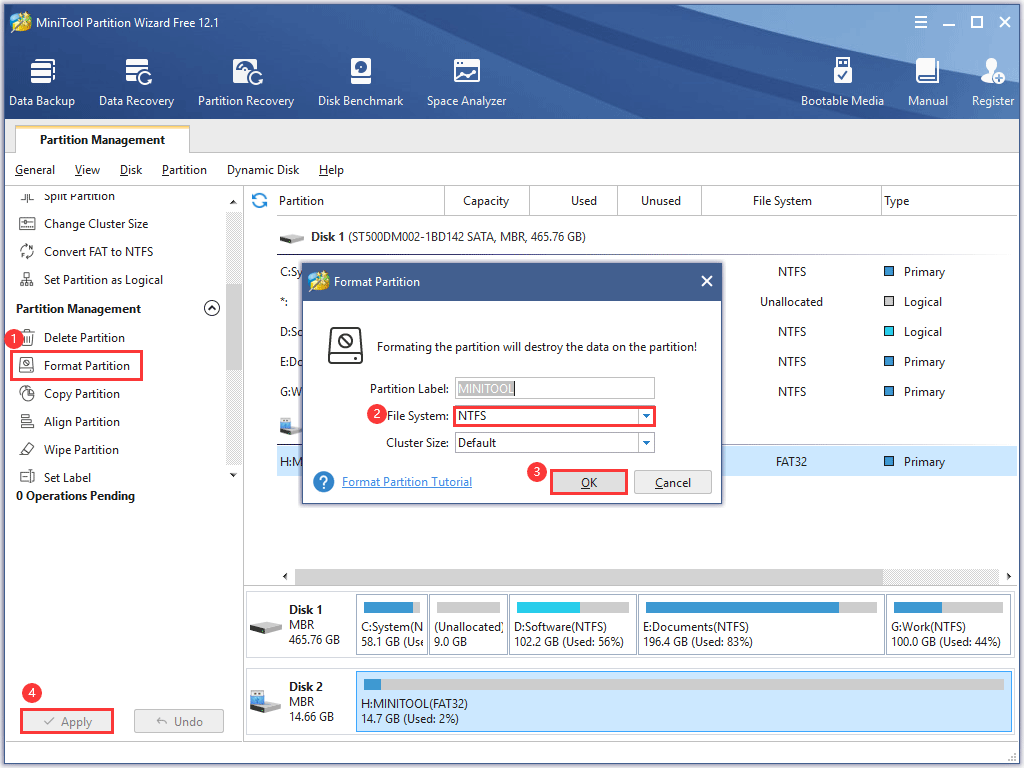
Si la tarjeta SD utiliza FAT32, también puedes utilizar MiniTool Partition Wizard para convertir de FAT32 a NTFS sin perder datos.
Paso 3: cambiar la ubicación predeterminada de Windows a la tarjeta SD.
Windows 10 nos permite guardar archivos directamente en las tarjetas SD.
- Solo tienes que hacer clic sobre el icono de Windows que se encuentra en la barra de tareas y después hacer clic en Configuración
- Dirígete a Sistema > Almacenamiento.
- Mueve el ratón hacia la parte derecha y luego desplázate hacia abajo hasta encontrar la opción Cambiar donde se guarda el nuevo contenido y haz clic en él.
- Elige la tarjeta SD para guardar los documentos, las fotos, los vídeos y cualquier otra cosa que quieras preservar. Y no olvides hacer clic en Aplicar para aplicar los cambios.
¿Cómo convertir la tarjeta SD en el almacenamiento predeterminado de ordenadores con Windows 10 y teléfonos móviles? Si te estás haciendo esta misma pregunta, prueba a echarle unos minutos a la lectura de este post. ¡A mi me ha sido muy útil! Haz clic para tuitear
Fin
¿Ya has podido utilizar una tarjeta SD como almacenamiento predeterminado de tu teléfono móvil Android o PC con Windows 10? Por favor, déjanos un comentario.
¿Has probado MiniTool Partition Wizard para hacer copias de seguridad de tu tarjeta SD y para formatearla? Si tienes cualquier tipo de duda sobre utilizar este software, puedes enviarnos un correo electrónico a [email protected] y nos pondremos en contacto contigo lo antes posible.
Preguntas frecuentes sobre cómo convertir tu tarjeta SD en el almacenamiento predeterminado
Puede seguir Aprende cómo reparar/quitar tarjeta de memoria de solo lectura - 5 Soluciones para librarte de este problema.